复制文字到剪切板的极简实现及扩展
execCommand方法
复制一段文字内容实现的老牌方法就是document.execCommand方法了,示意:
document.execCommand('copy', true);且兼容性超级棒:https://caniuse.com/?search=execCommand
但是execCommand()并没有表面看上去的那么美好。
执行有限制
首先,必须文字内容选中,再执行execCommand()方法才有效,如何让文字选中呢?
通常做法是放在一个<input>或者<textarea>元素中,然后让这个输入框元素选中,示意如下:
textarea.select();
// 执行复制
document.execCommand('copy', true);但是,实际开发,怎么可能让你在页面上塞一个输入框呢?
所以,通常做法是创建一个隐藏的输入框,赋值,选中,然后复制。
// 创建输入框
var textarea = document.createElement('textarea');
document.body.appendChild(textarea);
// 隐藏此输入框
textarea.style.position = 'absolute';
textarea.style.clip = 'rect(0 0 0 0)';
// 赋值
textarea.value = '复制的文本内容...';
// 选中
textarea.select();
// 复制
document.execCommand('copy', true);还没完,有时候,输入框可能不在页面的可视区域之内,此时执行textarea.select()方法会触发浏览器默认的控件跳转行为,也就是页面会触发滚动行为进行重定位。
所以,创建的文本域务必要保证在屏幕区域内,否则复制行为执行的时候,会出现意料之外的体验问题(可以使用固定定位解决)。
性能隐患
其次,就算复制功能实现了,性能也是个需要留意的问题。
日常开发,我们需要复制的内容一般是一段口令,一个链接,内容信息并不大,使用execCommand()方法完全没问题,是无感知的。
但是,如果需要复制的是非常大段的内容,则execCommand()方法可能会引起卡顿,因为execCommand()方法是一个同步方法,必须等复制操作结束,才能继续执行后面的代码。
无法修改复制内容
使用execCommand()方法复制的文字内容,是无法进行修改与替换的,这其实是不友好的,因为对复制或拖拽的本文内容进行处理还是比较常见的。
正是由于以上一些限制,execCommand()已经是不推荐的使用的方法,业界推荐使用全新的 Clipboard API。
虽然不推荐,但是架不住兼容性好,且以后浏览器也没有理由不继续支持(否则影响太大了),因此,execCommand()方法还是目前的主流实现方案。Clipboard API
使用 Clipboard API 实现复制效果就简单了,
if (navigator.clipboard) {
navigator.clipboard.writeText(text);
}其中,text就是需要复制的文本内容,就这么简单。
无需浏览器权限申请,文字内容直接进入剪切板,代码简单,使用方便,同时是异步,不用担心阻塞。
然而,兼容性这块的不足实在是让人遗憾。https://caniuse.com/?search=clipboard
代码整合与封装
所以要复制一段文字到剪切板,可以试试下面的代码:
var text = '被复制的内容~';
if (navigator.clipboard) {
// clipboard api 复制
navigator.clipboard.writeText(text);
} else {
var textarea = document.createElement('textarea');
document.body.appendChild(textarea);
// 隐藏此输入框
textarea.style.position = 'fixed';
textarea.style.clip = 'rect(0 0 0 0)';
textarea.style.top = '10px';
// 赋值
textarea.value = text;
// 选中
textarea.select();
// 复制
document.execCommand('copy', true);
// 移除输入框
document.body.removeChild(textarea);
}包括 IE 在内的浏览器全兼容。可以点击查看示例:http://code.wubin.work/code/js/copy-text/
但是以上代码却没有复制成功的提示效果。所以我结合实际开发需求,重新整个了个 JS 文件,效果是这样的,点击按钮复制后,按钮上方会出现绿色的文字提示一闪而过。
语法如下:
// content 只能是字符串类型
copyText(content);
// 或者
// content 此时也可以是 DOM 元素对象
copyText(button, content);其中:
- button
- 可选。Element。表示触发复制的按钮元素。
- content
- 必须。String|Element。表示需要复制的内容。如果是 DOM 元素,则会使用内部的文本或者值作为复制内容。如果使用的是
copyText(content)语法,content 只能是字符串。
也就是如果有 button 参数,点击时候就会自动出现提示,如果第一个参数是字符串,则直接复制内容。
这样,就可以兼顾多种场景了。
具体效果:http://code.wubin.work/code/js/copy-text/copy-text-demo.html
应用到的库:http://code.wubin.work/code/js/copy-text/copyText.js 大家可以吧这个方法整合到自己的工具函数中。
此 JS 代码片段非常时候需要敏捷开发的演示页面,活动页面,对视觉要求不高的后台页面等。
2022年12月6日测试发现,此插件在IOS上,点击复制会弹出虚拟键盘!用手机打开http://code.wubin.work/code/js/copy-text/copy-text-demo.html这个地址测试,也会有同样问题,所以此插件只能推荐使用在PC页面上,不推荐在手机上使用!
针对上面函数的vue适应
当我们在vue项目中使用上面的copy-text方法的时候,发现会有bug,针对此应用场景,我对此方法进行了修改,具体使用请参考以下案例,应用的注意事项都在以下页面中:
http://code.wubin.work/code/js/copy-text/copy-text-vue.html
应用到的方法:
http://code.wubin.work/code/js/copy-text/copy-text-vue.js
当然这个方法也使用与原生JS的开发环境以及JQ环境,比较兼容。
知名开源 clipboard.js 项目
如果项目对代码体积不那么在意,自己也不想关心具体的实现细节,可以使用这个著名的剪切板项目 clipboard.js:https://github.com/zenorocha/clipboard.js/,不仅有复制的实现,还有剪切等。
在手机上推荐使用这个插件,压缩后11K,github经常打不开,推荐在gitee上查看:
https://gitee.com/xmountain/clipboard.js
插件下载:
http://code.wubin.work/code/js/copy-text/clipboard.min.js
http://code.wubin.work/code/js/copy-text/clipboard.js
基本使用:
<button class="btn"
data-clipboard-text="要复制的内容"
>
点击复制
</button>var clipboard = new Clipboard('.btn');
clipboard.on('success', function(e) {
console.info('Action:', e.action);
console.info('Text:', e.text);
console.info('Trigger:', e.trigger);
e.clearSelection();
window.alert('复制成功')
});
clipboard.on('error', function(e) {
console.error('Action:', e.action);
console.error('Trigger:', e.trigger);
});经过测试,在手机上使用此插件复制,不会出现虚拟键盘,如果需要在手机上要求效果毕竟好的,可以使用此方法。







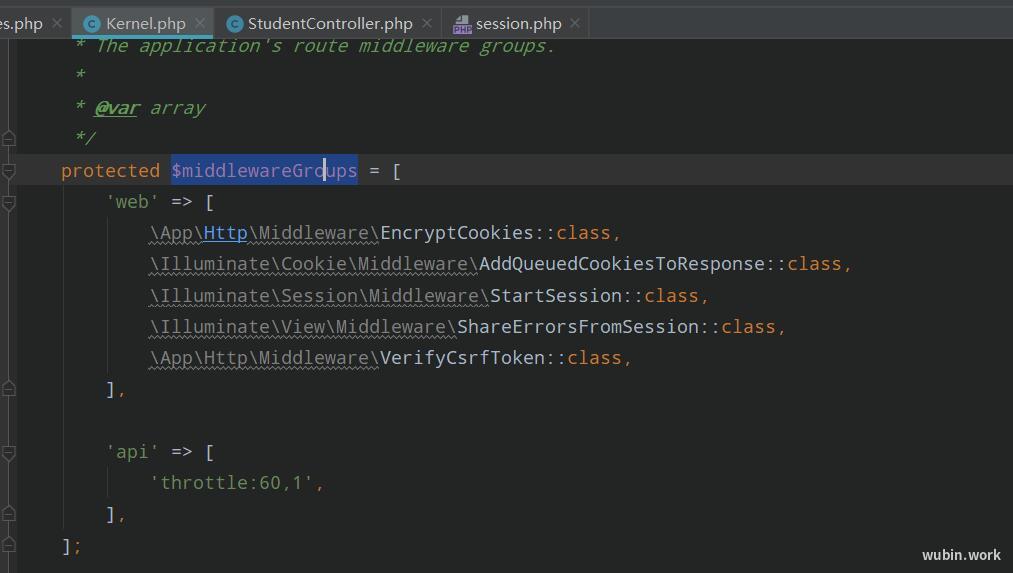
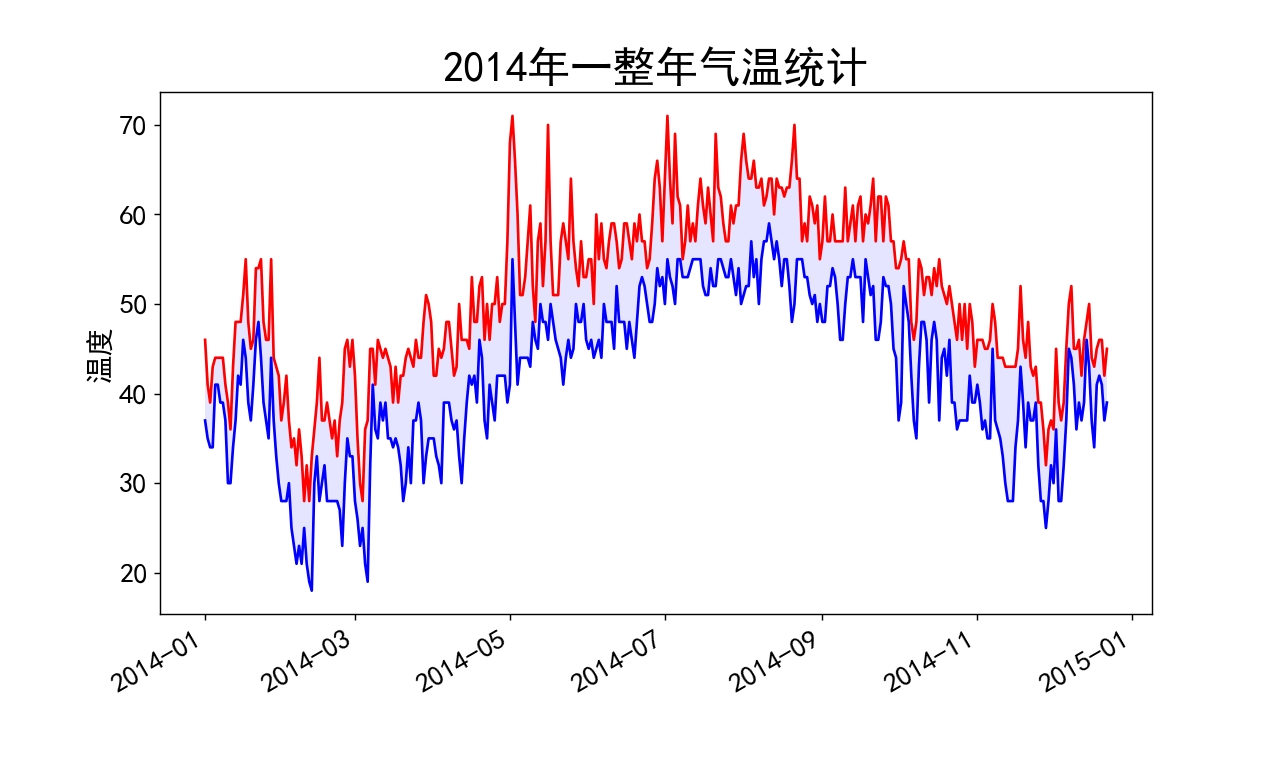

 目录
目录